Nokia E63: Мобильный офис Nokia
Мобильный офис Nokia: Nokia E63
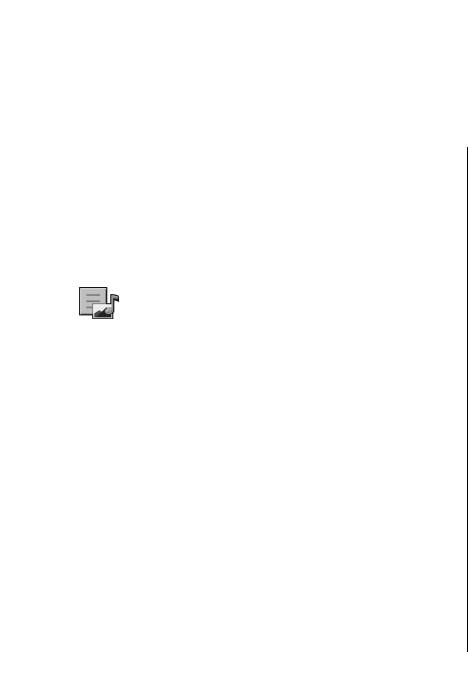
Мобильный офис Nokia
Офисные средства Nokia поддерживают работу с
Для изменения заметки выделите ее и нажмите
помощью сотовой сети и и обеспечивают
клавишу прокрутки.
эффективное взаимодействие и рабочими
Для вставки изображений, аудиоклипов,
группами.
видеоклипов, визитных карточек, закладок веб-
страниц и файлов выберите Функции > Вставить
объект.
Активные заметки
Для добавления нового объекта в заметку
выберите Функции > Вставить нов. объект.
Мобильный офис Nokia
Можно записывать аудио- и видеоклипы и снимать
фотографии.
Выберите Меню > Офис > Акт.заметки.
Для выделения текста жирным, курсивным или
Активные заметки позволяют создавать,
подчеркнутым шрифтом или
изменения цвета
редактировать и просматривать заметки
шрифта нажмите и удерживайте нажатой
различного типа, например, памятки о встречах,
клавишу Shift и выделите текст с помощью
примечания относительно увлечений или списки
клавиши прокрутки. Затем выберите Функции >
необходимых покупок. В заметки можно вставлять
Текст.
изображения, видеоклипы и звукозаписи. Заметки
можно ссылки на другие приложения, например,
Для передачи заметки выберите Функции >
"Контакты" и передавать заметки другим
Передать.
пользователям.
Для связи заметки с контактом выберите
Функции > Связать заметку с выз. > Добавить
контакты. Можно видеть заметку на дисплее
Создание и изменение
устройства при посылке или приеме вызова от
контакта.
заметок
Для создания заметки начните ввод текста.
112
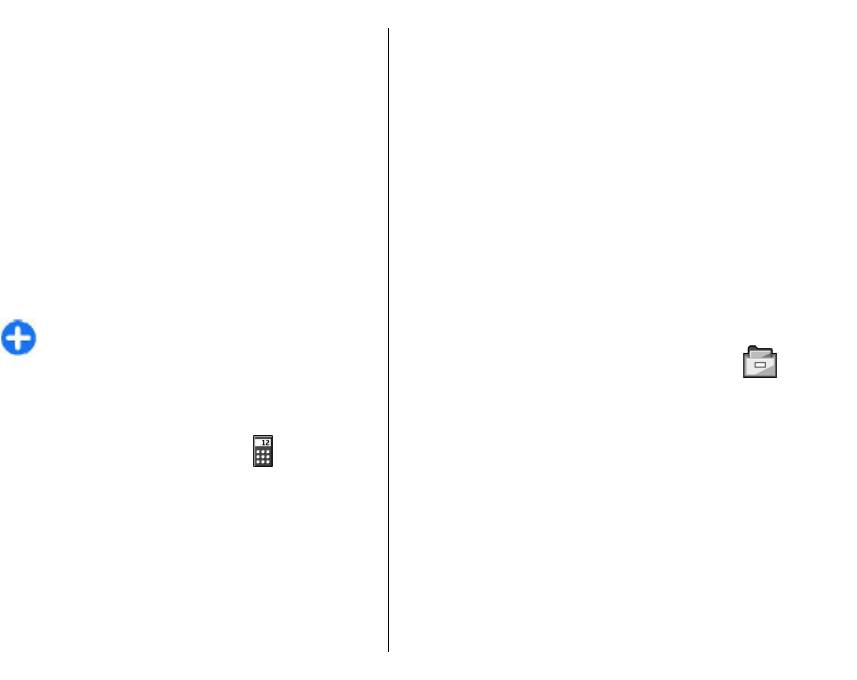
вычислений остается в окне ввода и может
Параметры активных
использоваться в качестве первого числа новой
последовательности вычислений.
заметок
Результат последнего вычисления сохраняется в
Выберите Настройки.
памяти устройства. При выходе из приложения
Для сохранения заметок в памяти устройства
"Калькулятор" или выключении устройства память
выберите Текущая память > Память телефона.
не очищается. Последний сохраненный результат
Для сохранения их на карте памяти выберите
можно вызвать при следующем открытии
Текущая память > Карта памяти.
приложения "Калькулятор": выберите Функции >
Последний рез-тат.
Для изменения макета активных заметок выберите
Изменить вид > Значки. Для просмотра заметок в
Для сохранения чисел или результатов вычислений
виде списка выберите Изменить вид > Список.
выберите Функции > Память > Сохранить.
Для просмотра заметки в фоновом режиме при
Для извлечения результатов вычисления из памяти
посылке или приеме
вызовов выберите
и использования в другом вычислении выберите
Показывать заметку > Да.
Мобильный офис Nokia
Функции > Память > Вызвать.
Совет. Если временно не требуется
отображать заметки во время телефонных
вызовов, выберите Показывать заметку >
Диспетчер файлов
Нет. Этот способ позволяет не удалять связи
между заметками и карточками контактов.
Приложение "Диспетчер файлов" позволяет
управлять содержимым и свойствами файлов и
Калькулятор
папок в памяти устройства и на карте памяти. Папки
Выберите Меню > Офис > Кальк-р.
и файлы можно открывать, создавать, перемещать,
Калькулятор имеет ограниченную точность и
копировать, переименовывать и передавать, а
предназначен для выполнения простых
также выполнять поиск файлов и папок. Согласно
вычислений.
защите авторских прав может быть предотвращена
передача некоторых файлов.
Для выполнения вычислений введите первое
Откройте вкладку устройства или карты памяти.
число. Выберите функцию, например, сложение
или вычитание на карте функций. Введите второе
число для вычисления и выберите =. Вычисления
113
выполняются в порядке ввода. Результат
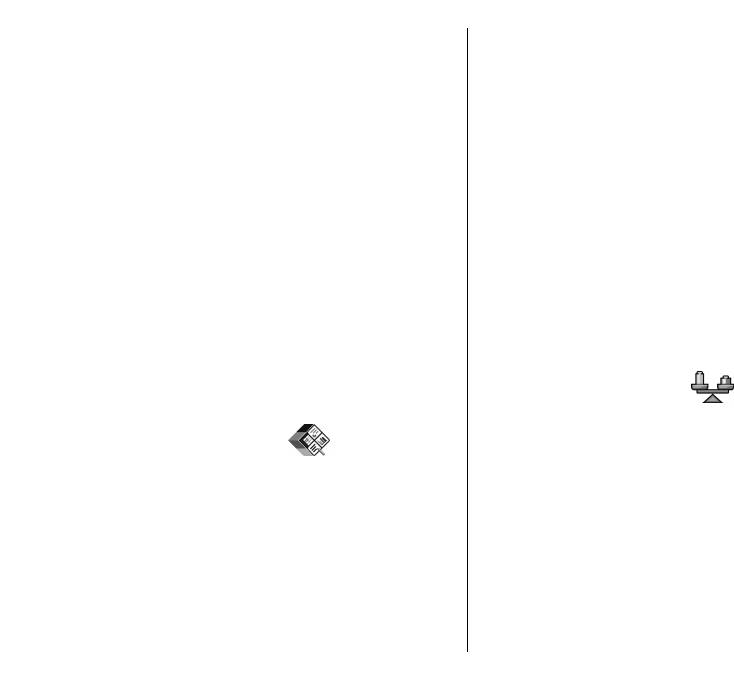
Для выбора нескольких файлов выделите каждый
Поддерживаются не все версии и функции этих
файл и выберите Функции > Отметить/Снять >
форматов файлов.
Отметить.
Для передачи выбранных файлов выберите
Работа с файлами
Функции > Передать.
Для открытия файла выделите его и нажмите
Для перемещения или копирования файлов или
клавишу прокрутки.
папок в другую папку выберите Функции >
Переместить в папку или Скопир. в папку. Папки
Для сортировки файлов по типу выберите
по умолчанию, такие как "Аудиоклипы" или
Функции > Порядок сортировки.
"Галерея", не могут быть перемещены.
Для просмотра сведений о файле выберите
Для поиска
файлов выберите Функции > Найти.
Функции > Информация. К сведениям относится
Введите искомый текст и нажмите клавишу
имя, размер и местоположение файла, а также
прокрутки. Отображаются папки и файлы,
время и дата последнего изменения файла.
содержащие в своих именах искомый текст.
Для передачи файлов в совместимое устройство
Мобильный офис Nokia
Для просмотра информации о выбранном файле
выберите Функции > Передать и укажите способ
выберите Функции > Показать сведения. Для
передачи.
просмотра дополнительной информации о файле в
интерактивном режиме выберите Функции >
Доп. информация.
Конвертор
Выберите Меню > Офис > Конвертер.
Quickoffice
Конвертор имеет ограниченную точность, поэтому
возможны ошибки округления.
Выберите Меню > Офис > Quickoffice.
Пакет Quickoffice включает в себя Quickword для
Microsoft Word, Quicksheet для Microsoft Excel,
Преобразование
Quickpoint для Microsoft PowerPoint и Quickmanager
измеряемых величин
для приобретения программного обеспечения.
Приложение Quickoffice позволяет просматривать
1. Выделите поле Тип и нажмите Функции > Тип
документы Microsoft Office 2000, XP и 2003 (*.doc,
преобраз. для открытия списка типов единиц
*.xls и *.ppt). В версии Quickoffice с возможностью
измерений. Выберите используемый тип
114
редактирования возможно изменение файлов.
измерения и выберите OK.
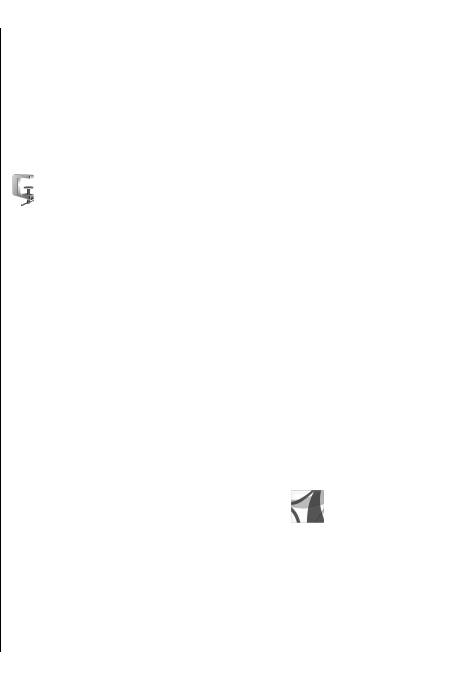
2. Выделите первое поле Ед. и выберите
4. Для сохранения изменений выберите Готово >
Функции > Выбрать единицу. Выберите
Да.
единицы, из которых требуется выполнить
После ввода всех необходимых обменных курсов
преобразование, и выберите OK. Выделите
можно переходить к преобразованию валют.
следующее поле Ед. и выберите единицу
измерения, в которую требуется преобразовать
значение.
Диспетчер архивов
3. Выделите первое поле Кол-во и введите
значение, которое требуется преобразовать. Во
втором поле Кол-во появится результат
преобразования.
Выберите Меню > Офис > Zip.
С помощью диспетчера архивов можно создавать
новые архивные файлы для сохранения сжатых
Установка основной
файлов в формате ZIP, добавлять отдельные
валюты и обменного курса
сжатые файлы, каталоги или их группы в архив,
Мобильный офис Nokia
устанавливать удалять или изменять пароль архива
При изменении основной валюты все ранее
для защиты архивов, а также изменять параметры,
установленные обменные курсы удаляются,
например уровень сжатия и кодирование имен
поэтому их необходимо ввести заново.
файлов.
Для выполнения преобразования валют
Можно сохранять архивные файлы
в памяти
необходимо выбрать основную валюту и ввести
устройства или на карте памяти.
обменные курсы. Обменный курс основной валюты
всегда равен 1. Обменные курсы остальных валют
определяются относительно основной валюты.
Программа
1. Для установки обменного курса единицы
валюты выделите поле Тип и выберите
просмотра PDF
Функции > Курсы
валют.
2. Выделите тип валюты и введите требуемый
Выберите Меню > Офис > Adobe PDF.
обменный курс за единицу валюты.
Программа просмотра PDF позволяет
3. Для изменения основной валюты выделите
просматривать документы PDF на экране
валюту и выберите Функции > Уст. как
устройства, искать текст в документах, изменять
основ.валюту.
параметры, например, уровень масштаба и виды
115
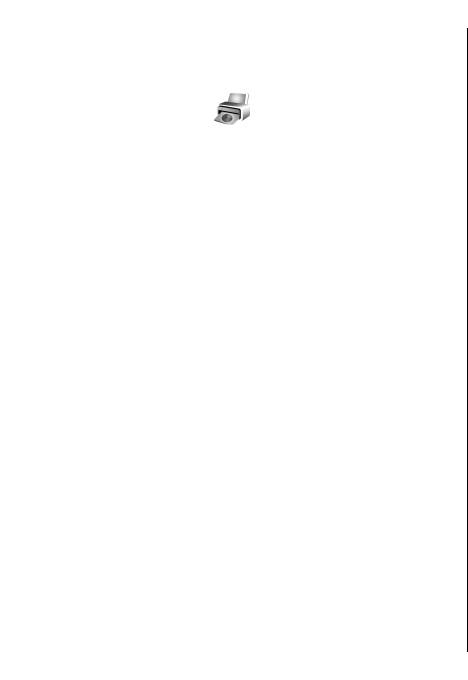
страницы, а также передавать файлы PDF с
Для изменения макета страницы перед печатью
использованием электронной почты.
выберите Функции > Параметры печати >
Параметры страницы. Можно изменить размер и
ориентацию страницы, определить поля и вставить
верхние и нижние колонтитулы. Максимальная
Печать
длина верхнего и нижнего колонтитула составляет
С помощью устройства можно печатать документы,
128 символов.
например, файлы, сообщения или веб-страницы,
Для просмотра файла или сообщения перед
просматривать задание печати, определять
печатью выберите Функции > Параметры
параметры макета страницы, выбирать принтер
печати > Предварит. просмотр.
или выполнять печать в файл. Печать документов
некоторых типов невозможна.
Функции печати
Откройте документ, например, файл или сообщение
Печать файлов
и выберите Функции > Параметры печати >
Мобильный офис Nokia
Для настройки принтера для устройства выберите
Печать.
Меню > Офис > Принтеры > Функции >
Определите следующее параметры:
Добавить. Для установки принтера в качестве
принтера по умолчанию выберите Функции >
• Принтер — выбор доступного принтера из
Параметры печати > Принтеры, выделите
списка.
принтер и выберите Функции > Устан. по
• Печать — Выберите диапазон печати: Все
умолчанию.
страницы, Четные страницы или Нечетные
страницы.
Перед началом печати убедитесь в том, что
устройство правильно подключено к принтеру.
• Диапазон печати — Выберите диапазон
страниц для печати: Все стр. диапазона,
Для печати документа выберите Функции >
Текущая страница или Указ. страницы.
Параметры печати > Печать.
• Число копий — выбор числа
копий для печати.
Для
печати в файл выберите Функции >
• Печать в файл — Выберите для печати в файл
Параметры печати > Печать > Печать в файл и
и определения расположения файла.
укажите местоположение файла.
Доступные функции могут отличаться.
Для изменения параметров печати выберите
Функции > Параметры печати. Можно выбрать
116
используемый принтер, число копий и диапазон
страниц для печати.
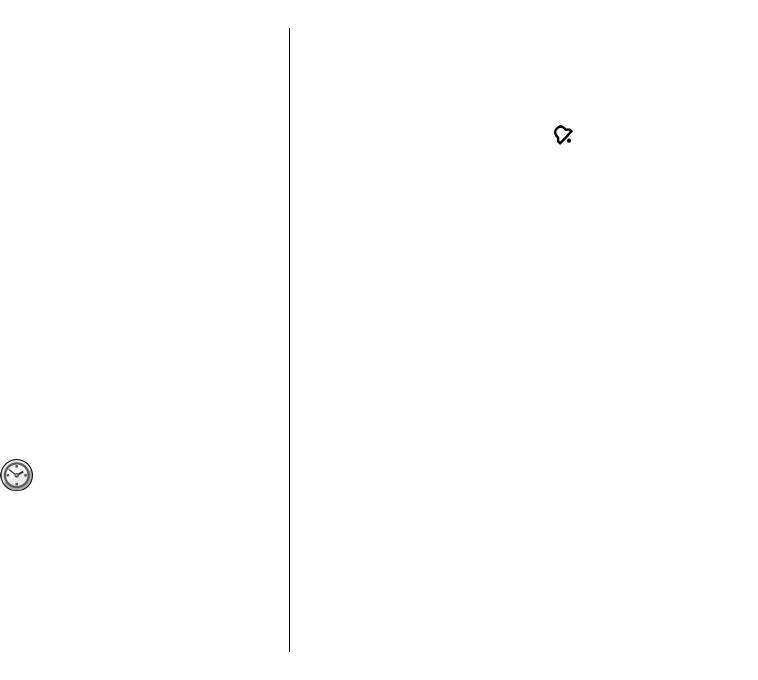
Параметры принтера
Будильник
Выберите Меню > Офис > Принтеры.
Откройте вкладку будильника.
Для добавления нового принтера выберите
Для установки будильника выберите Функции >
Функции > Добавить.
Новый сигнал. После установки будильника на
дисплее отображается индикатор
.
Определите следующие настройки:
• Принтер — введите имя принтера.
Для выключения будильника выберите Стоп либо
• Драйвер — выберите драйвер принтера.
для отключения сигнала на пять минут выберите
• Канал — выберите канал данных принтера.
Повтор. Если время срабатывания будильника
• Точка доступа — выберите точку доступа.
наступает тогда, когда телефон выключен, телефон
• Порт — выберите порт.
включается и начинает подавать звуковой сигнал.
Если выбрать Стоп, отображается запрос на
• Сервер — определите сервер.
включение устройства. Выберите Нет для
• Пользователь — введите пользователя.
выключения устройства или Да, чтобы оставить его
• Очередь — введите очередь печати.
включенным для посылки и приема вызовов
. Не
Мобильный офис Nokia
• Ориентация — выберите
ориентацию.
выбирайте Да, если использование мобильного
• Размер бумаги — выберите размер бумаги.
телефона может вызвать помехи или создать угрозу
• Тип носителя — Выберите тип носителя.
безопасности.
• Режим цвета — Выберите режим цвета.
• Модель принтера — Выберите модель
Для изменения времени будильника выберите
принтера.
Функции > Измен. время сигнала.
Доступные функции могут отличаться.
Для удаления сигнала будильника выберите
Функции > Удалить сигнал.
Часы
Мировые часы
Выберите Меню > Офис > Часы.
Откройте вкладку "Мировые часы" для просмотра
В приложении "Часы" можно просматривать
времени в разных городах.
местное время и информацию о часовом поясе,
Для добавления города на экран "Мировые часы"
устанавливать и изменять время будильника,
выберите Функции > Добавить город.
устанавливать дату и время.
Для изменения своего города, по которому
определяется время и дата в устройстве, выберите
117
Функции > Уст как мой город. Город
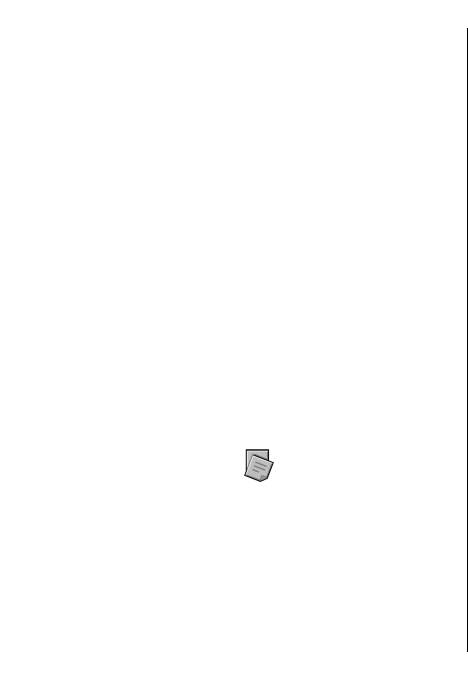
отображается на главном экране приложения
Создание и передача
"Часы", и время устройства изменяется в
соответствии с выбранным городом. Проверьте
заметок
правильность времени и его соответствие часовому
Для создания заметки начните ввод текста.
поясу.
Редактор заметок открывается автоматически.
Для открытия заметки выделите ее и нажмите
Параметры времени
клавишу прокрутки.
Выберите Функции > Настройки.
Для передачи заметки в другое совместимые
устройства выберите Функции > Передать.
Для настройки времени или даты выберите Время
или Дата.
Для синхронизации или определения параметров
синхронизации для заметки выберите Функции >
Для изменения типа часов, которые отображаются
Синхронизация. Запуск синхронизации при
в режиме ожидания, выберите Тип часов >
выборе значения Начать или определение
Аналоговые или Цифровые.
Мобильный офис Nokia
настроек синхронизации заметки при выборе
Для включения автоматического обновления
значения
Настройки.
времени, даты и часового пояса по сигналам
сотовой сети (услуга сети) выберите Время
оператора > Автообновление.
Беспроводная
Для изменения сигнала будильника выберите
Сигнал будильника.
клавиатура Nokia
Беспроводные клавиатуры можно приобретать в
качестве отдельных аксессуаров. Приложение
Заметки
"Беспроводная клавиатура" служит для настройки
Выберите Меню > Офис > Заметки.
беспроводной клавиатуры Nokia или другой
совместимой беспроводной клавиатуры,
Можно создавать заметки и передавать их на другие
поддерживающей режим пользовательского
совместимые устройства, а также сохранять
интерфейса Bluetooth (Human Interface Devices –
полученные файлы, имеющие формат обычного
HID).
текста (.txt), в приложении "Заметки".
1. Включите функцию Bluetooth в устройстве:
выберите Меню > Связь > Bluetooth >
118
Bluetooth > Вкл. Проверьте, что установлен

параметр Доступ к телефону > Доступен
всем.
2. Включите клавиатуру.
3. Выберите Меню > Офис > Беспр.клав.
4. Для запуска поиска устройств с функцией
Bluetooth выберите Функции > Поиск
клавиатуры.
5. Выберите клавиатуру в списке и нажмите
клавишу прокрутки для подключения.
6. Для сопряжения клавиатуры с устройством
введите код доступа по своему выбору (1 - 9
цифр) в устройстве и тот же
код – на клавиатуре.
7. Если выводится запрос о раскладке клавиатуры,
выберите раскладку в списке.
Мобильный офис Nokia
Клавиатура готова к работе, если отображается имя
клавиатуры, ее состояние изменяется на
Клавиатура подключена, и на клавиатуре
начинает медленно мигать зеленый индикатор.
Дополнительную информацию об эксплуатации и
обслуживании клавиатуры см. в руководстве по
эксплуатации.
119
Оглавление
- Содержание
- Техника безопасности
- Основные функции
- Клавиши и компоненты
- Настройка устройства
- Начало работы
- Новости о Eseries
- Телефон
- Сообщения
- Интернет
- Путешествие
- Мультимедиа
- Индивидуальный стиль
- Мобильный офис Nokia
- Связь с другими устройствами
- Управление защитой и данными
- Настройки
- Клавиши быстрого доступа
- Глоссарий
- Устранение неполадок
- Аксессуары
- Информация об аккумуляторах и зарядных устройствах
- Уход и обслуживание
- Дополнительная информация по технике безопасности
- Алфавитный указатель






